I. Introdução
.NET Núcleo tem agora um multi-plataforma, suporta os sistemas Windows, Linux, Mac e temos usado no Docker Linux acima. Use Desenvolvimento .NET pessoas usam mais são os dados do SQL Server, anteriormente disponíveis apenas em sistemas Windows, mas a execução, o que significa que o SQL Server pode agora executar a partir do SQL Server 2017 começaram a apoiar na janela de encaixe no Linux.
Este artigo irá explicar como usar a janela de encaixe para instalar o SQL Server. Usada aqui é Contos7, outras versões do sistema operacional Linux, também. Banco de dados usando SQL Server 2017.
Em segundo lugar, instalar o SQL Server
1, puxe o espelhamento SQL Server
Para instalar o SQL Server em Docker, primeiro deve ser espelhado SQL Server, então o primeiro passo é puxar espelhamento SQL Server
sudo janela de encaixe puxar mcr.microsoft.com/mssql/server: 2017 -latest
Como mostrado na FIG.
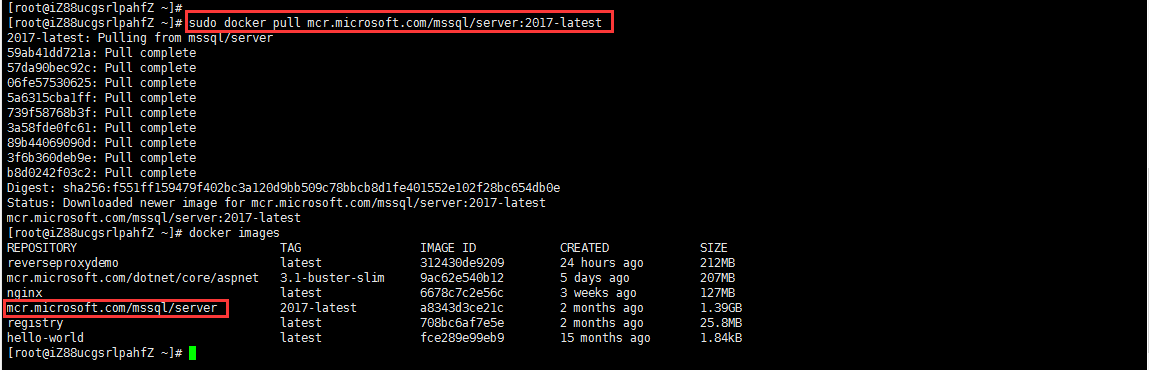
2, crie um diretório
Sabemos, recipiente Docker uma vez removidos, os dados serão perdidos no interior do recipiente, por isso criamos um diretório no host em que para montar o diretório dentro do recipiente.
Mkdir / etc / sqlserver_data
Como mostrado na FIG.
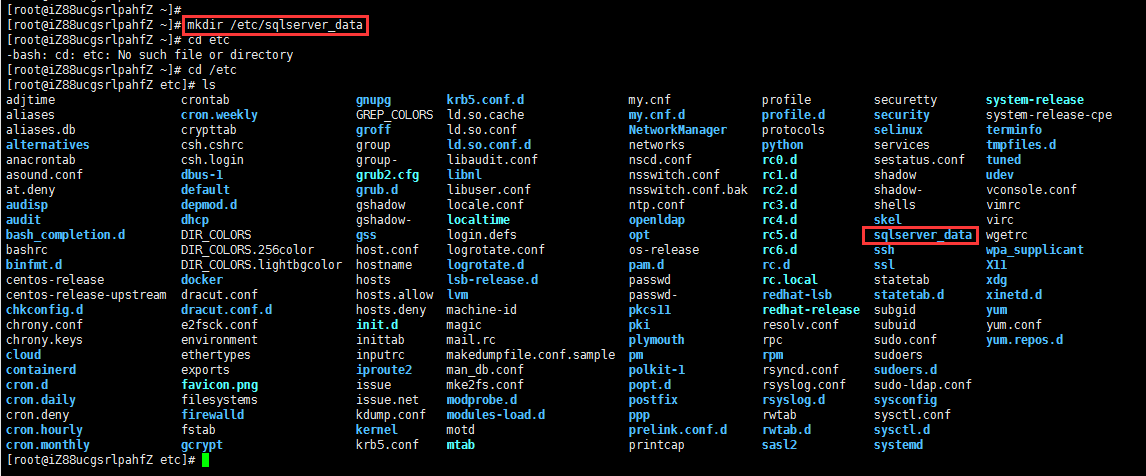
3, o recipiente executar
Com o espelho depois que podemos ir executar um recipiente de acordo com o espelho.
sudo janela de encaixe prazo -e " ACCEPT_EULA = Y " -e " sa_password = P @ ssw0rd, " -p 1433 : 1433 --name sqlserver2017 -v / etc / sqlserver_data: / var / opt / mssql -d mcr.microsoft.com/ mssql / servidor: 2017 -latest
Nós fazemos a seguinte explicação do comando acima
-
-e "sa_password = P @ ssw0rd": aqui é para definir a senha de login de usuário SA, a senha definida aqui é o P @ ssw0rd,.
-
-v / etc / sqlserver_data: / var / opt / mssql: indica diretório / etc / sqlserver_data é montado no recipiente / var / opt / mssql diretório, que é usado para armazenar o arquivo de banco de dados, por isso é melhor para montar o recipiente fora, evitar o recipiente perda de dados apagados acidentalmente.
-
-p 1433: 1433: 1433 representa o mapeamento da porta do host para o recipiente 1433.
Como mostrado na FIG.

4, use o comando para entrar no SQL Server
Após a operação recipiente, usamos o comando exec para entrar no SQL Server interno
janela de encaixe exec -é sqlserver2017 / bin / bash
Como mostrado na FIG.

Desta forma, entramos no interior do recipiente, em seguida, execute o seguinte comando:
/ opt / mssql-tools / bin / sqlcmd -S localhost -U SA -P " <YourNewStrong @ Passw0rd> "
Em um exemplo, o comando seguinte:
/ Opt / mssql-tools / bin / sqlcmd -S localhost -U SA -PP @ ssw0rd,
Se for bem sucedido, ele deve mostrar prompt de comando sqlcmd: 1>.
Como mostrado na FIG.

Execute o seguinte comando, consulta de dados
selecione o nome do sys.databases
Como mostrado na FIG.
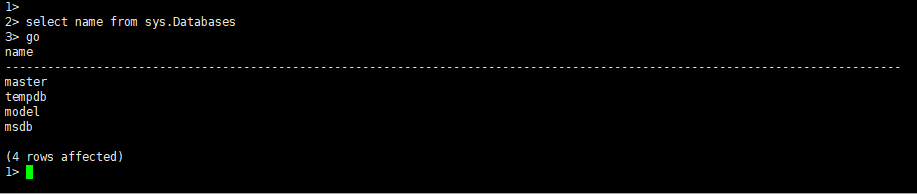
Você pode conferir os resultados.
Criamos o banco de dados por meio de comandos e, em seguida, criar uma tabela e inserir alguns dados.
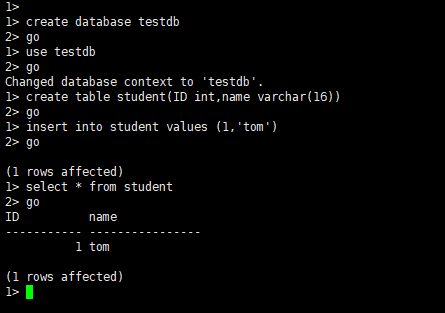
5, usar SSMS para log de banco de dados SQL Server
Nós somos o uso direto dos comandos acima manipular um banco de dados, também podemos usar o Microsoft SQL Server Management Studio (SSMS) para registrar Docker dentro do banco de dados e, em seguida, através da interface gráfica da operação da base de dados
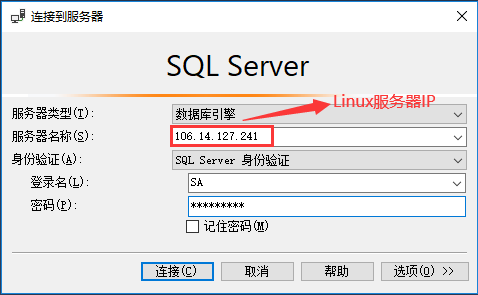
Use SSMS conectado na documentação oficial Linux Referência Microsoft SQL Server: https://docs.microsoft.com/zh-cn/sql/linux/sql-server-linux-manage-ssms?view=sql-server-2017
Depois do login que consultar os dados, como mostrado na figura

Nós inserir dados em uma tabela dentro do estudante
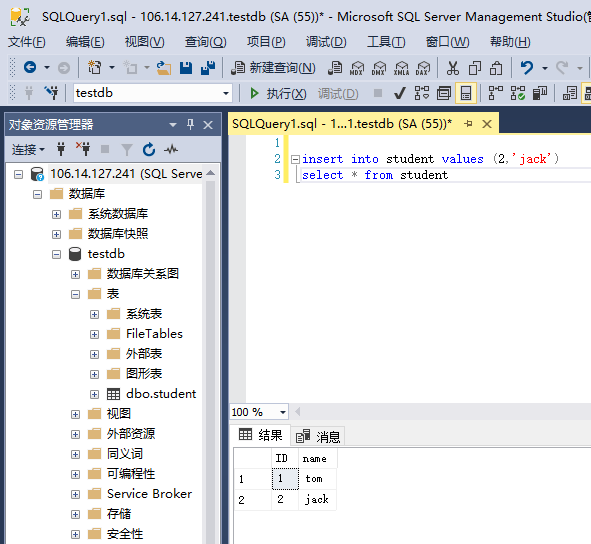
Docker olhamos para ele, olhar para os dados não mudou

Vemos janela de encaixe dentro dos dados mudou. Use SSMS para operar o banco de dados como usar o comando nas mesmas operações de banco de dados diretamente dentro janela de encaixe.
Em terceiro lugar, o resumo
A introdução breve acima sobre como instalar o banco de dados SQL Server por Docker em um sistema Linux, instalado depois, podemos usar SSMS operação Docker dentro do banco de dados, assim como a instalação do Windows em cima do SQL Server operando mesmo. Mais documentos podem consultar o site oficial da Microsoft: